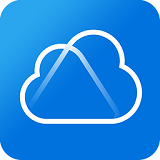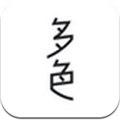switch如何连接电脑
在如今的游戏世界中,switch凭借其丰富多样的游戏吸引了众多玩家。有时,玩家可能希望将switch与电脑连接,以获得更多样的游戏体验或进行一些特殊操作。那么,switch怎样连电脑呢?下面就为大家详细介绍连接方法。
准备工作
首先,确保你拥有所需的设备和配件。你需要一台任天堂switch主机、一台电脑(windows或mac)以及一根支持hdmi输入的采集卡。采集卡是实现switch与电脑连接的关键设备,它能够将switch输出的画面传输到电脑上。
连接步骤
1. 将采集卡的hdmi输入接口与switch的hdmi输出接口相连。确保连接稳固,避免信号中断。
2. 将采集卡的usb接口连接到电脑上。不同的采集卡可能需要安装相应的驱动程序,按照采集卡附带的说明书进行操作,完成驱动安装。
3. 打开电脑,启动支持视频采集的软件。常见的如obs studio等。在软件中进行相关设置,选择采集卡作为视频输入源。
4. 打开switch主机,进入你想要在电脑上显示的游戏或应用程序。此时,电脑屏幕上应该就能显示switch的画面了。
音频设置

连接成功后,可能会发现没有声音。这就需要进行音频设置。
1. 在switch主机的主界面,点击“设置”图标。
2. 选择“声音”选项,然后点击“音频输出”。
3. 选择“耳机”或“hdmi音频”,根据你实际连接的设备来决定。如果通过采集卡连接电脑,一般选择“hdmi音频”。
4. 在电脑上,打开音频设置界面,确保采集卡的音频输入通道正确设置,并且音量调节合适。
其他注意事项
1. 连接过程中,确保设备都处于正常工作状态,避免因设备故障导致连接失败。
2. 如果在连接或使用过程中遇到问题,可以参考采集卡和相关软件的官方文档,获取更详细的解决方法。
3. 部分游戏可能不支持通过采集卡连接电脑显示,在选择游戏时可以先了解一下是否有此限制。
通过以上步骤,你就可以轻松地将switch与电脑连接起来,在电脑屏幕上享受switch带来的精彩游戏画面了。无论是与朋友分享游戏,还是进行一些游戏相关的录制、直播等操作,都变得更加方便。快来试试吧,开启不一样的游戏体验之旅。